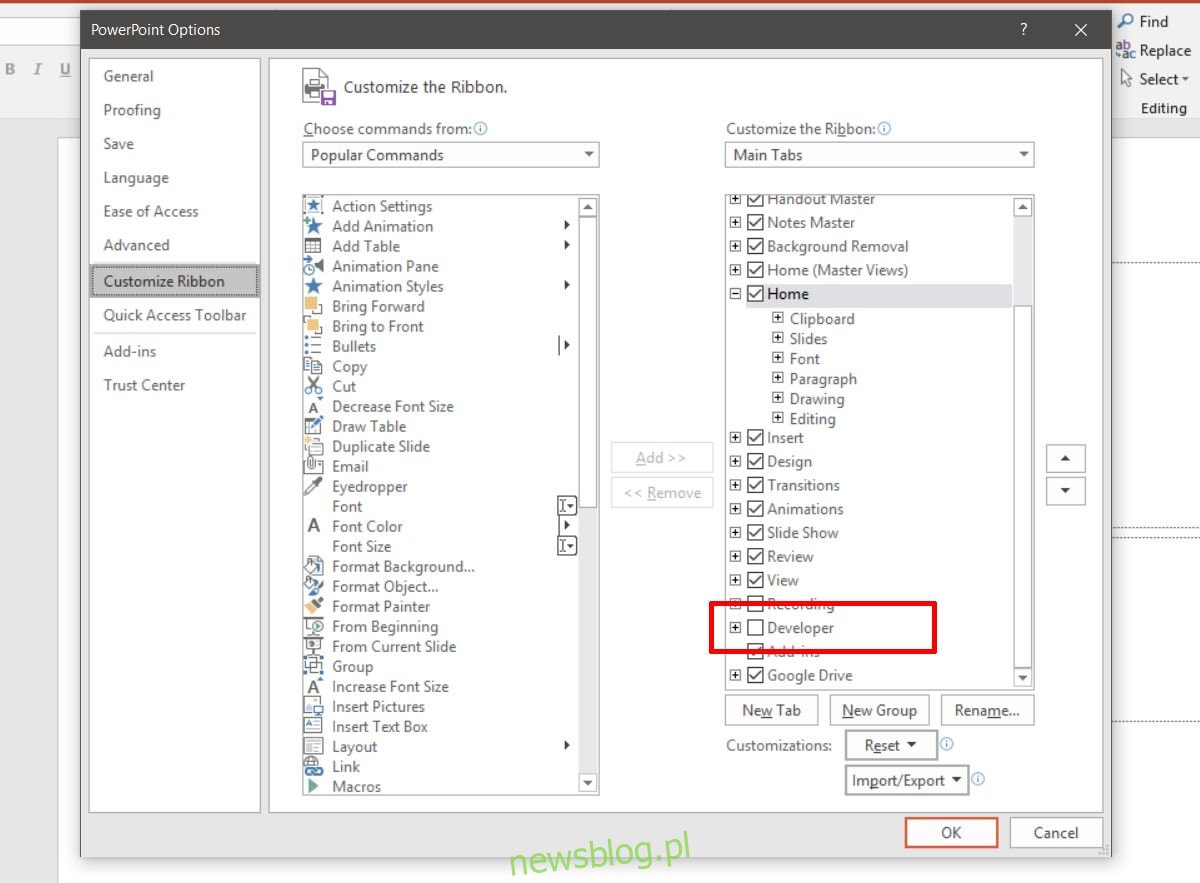Prezentacja może mieć wszystkich typów odbiorców. Nie ma reguły, która ogranicza prezentacje do sal lekcyjnych lub spotkań i sal konferencyjnych. Prezentacja jest często świetnym i zwięzłym sposobem na przekazanie informacji oraz użytecznym narzędziem w prawie wszystkich profesjonalnych sytuacjach. Prezentacje też nie muszą być jednostronnymi wykładami. Możesz wygłaszać prezentację, ale Twoi słuchacze również mogą dać swój wkład, a czasami może być konieczne zanotowanie tego, co zostało powiedziane. Możesz go nabazgrać na kawałku papieru, ale jeśli jest to korzystne dla wszystkich, dodaj tekst do slajdu, aby wszyscy mogli go zobaczyć. Jednak zamiast edytować slajd, możesz dodać tekst podczas prezentacji, w trybie prezentacji.
Dodaj tekst do slajdu
Dodawanie tekstu do slajdu, gdy jest on otwarty do edycji, nie wymaga myślenia. Jest to absurdalnie proste, ale możesz także dodać tekst do slajdu, gdy jesteś w trybie prezentacji. Będziesz musiał to ustawić raz w systemie, którego planujesz używać, przed rozpoczęciem prezentacji, a następnie będziesz musiał dodać pole tekstowe do każdego slajdu, ponieważ nie jest to narzędzie, które możesz wywołać w locie, kiedy / jeśli potrzebuję tego.
Otwórz prezentację PowerPoint. Przejdź do Plik> Opcje. W oknie Opcje przejdź do karty Dostosuj Wstążkę. Włącz kartę Deweloper na wstążce.

Wróć do prezentacji i przejdź do zakładki Deweloper. Tutaj kliknij przycisk pola tekstowego i narysuj pole tekstowe. Uważaj, aby nie zasłaniało to tekstu ani multimediów w prezentacji.
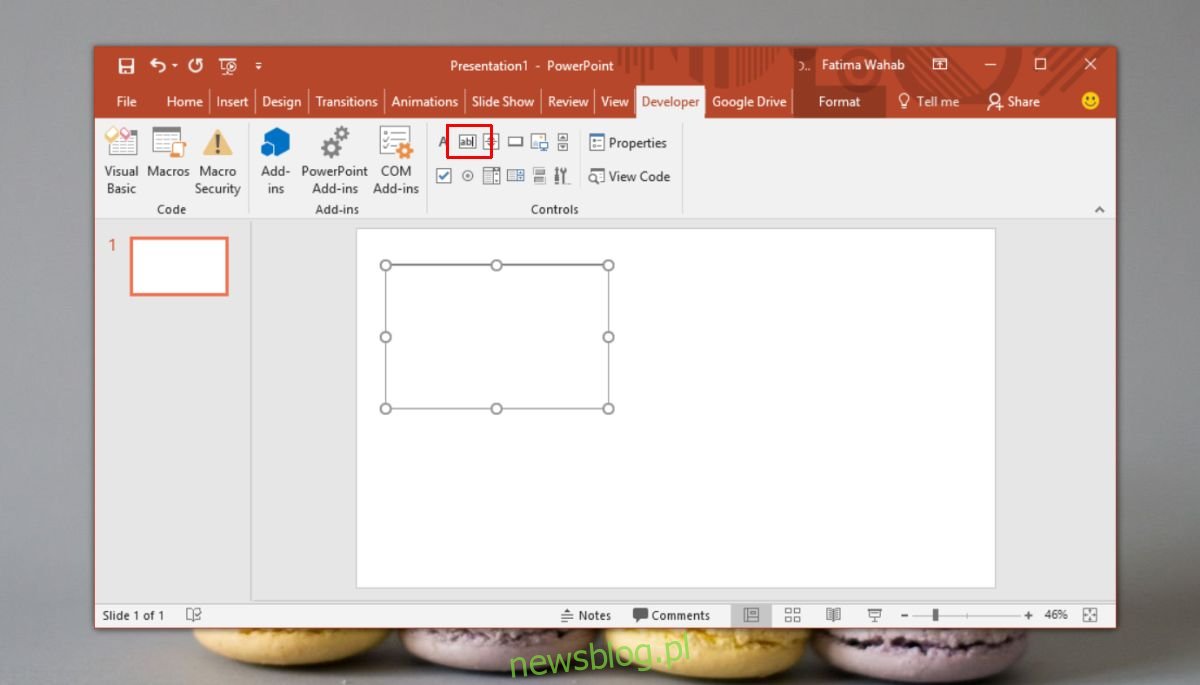
Kliknij prawym przyciskiem myszy pole tekstowe i wybierz opcję Arkusz właściwości z menu kontekstowego.
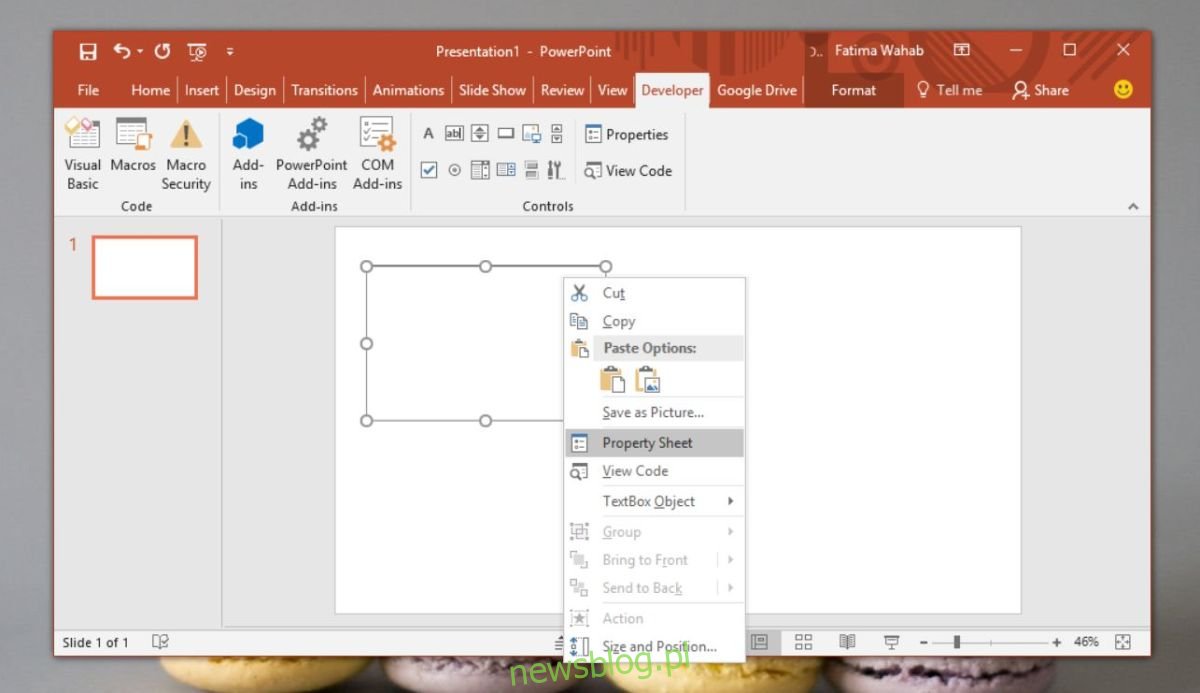
W oknie Właściwości poszukaj dwóch właściwości;
EnterKeyBehaviour
MultiLine
Ustaw wartość obu na True z rozwijanego menu obok nich.
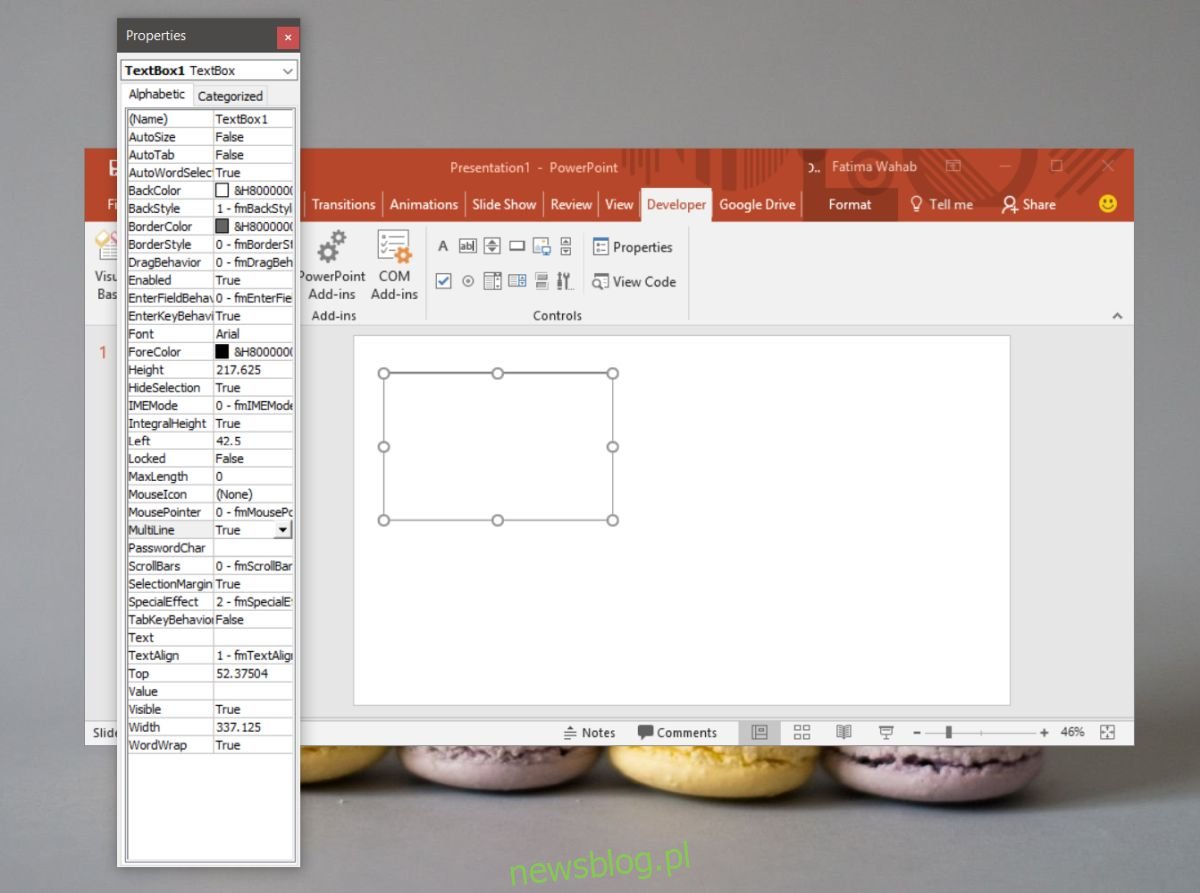
O to chodzi. W trybie prezentacji będziesz mógł wprowadzić tekst w dodanym polu tekstowym. To pole tekstowe nie pojawi się na wszystkich slajdach. Pojawi się tylko na slajdach, do których go dodasz. Jeśli chcesz dodać go do wielu slajdów, możesz go skopiować i wkleić do wszystkich slajdów, na których go potrzebujesz.
Nie będziesz musiał ponownie włączać karty programisty, ale na pewno będziesz musiał dodać pole tekstowe i zmienić jego właściwości dla każdej prezentacji, do której je dodasz. Dobrym pomysłem jest dodanie pól tekstowych, takich jak to, do slajdów z interaktywnym ćwiczeniem lub ankietą. Podobnie w przypadku każdego slajdu, który może prowadzić do dyskusji, pole tekstowe jest dobrym sposobem na śledzenie tego, co jest omawiane, i różnych pojawiających się punktów widzenia.